Adobe Illustrator の処理中にフリーズする問題を修正する方法
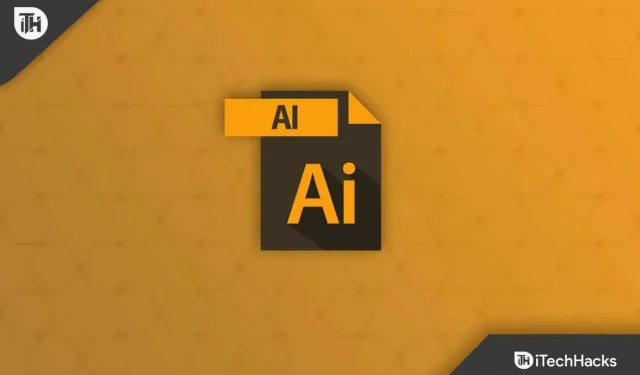
Illustrator がフリーズしてしまうのはなぜですか? 同じ質問に対する答えをお探しですか? Adobe Illustrator は、ベクター グラフィックの作成に使用される人気のあるグラフィック デザイン アプリケーションです。多くの専門家やアーティストがロゴ、クリップアート、図面などの作成に使用しています。Adobe Illustrator には、選択、ブラシ、ペン、鉛筆など、さまざまなジョブに役立つツールがいくつか用意されています。これらのツールは、オブジェクトやアートワークを簡単に選択、作成、操作するのに役立ちます。全体として、これは使用できる最高のグラフィック デザインの 1 つです。
最近、ユーザーから、Illustrator ファイルをエクスポートしようとすると毎回失敗するという報告がありました。Adobe Illustrator が処理中にスタックして先に進まないと言われました。この問題が発生した場合、この記事ではその解決方法について説明します。
コンテンツ:
Illustrator が処理中にフリーズするのはなぜですか?
Illustrator が処理中にフリーズする理由を探している場合は、この問題にはさまざまな原因が考えられることを知っておく必要があります。次のような理由により、この問題に直面する可能性があります。
- サードパーティのアプリケーションが Illustrator に干渉しています。
- 古いバージョンの Adobe Illustrator を使用している可能性があります。
- 更新されたバージョンにはバグがあります。
- この問題は、ネットワーク接続が不安定なために発生する可能性があります。
Adobe Illustrator が処理中にハングする問題を修正
この問題の原因がわかったので、それを修正するためのいくつかの手順について説明します。
安定した接続を確保する
インターネット接続が不安定な場合、この問題が発生します。Adobe Illustrator には安定したインターネット速度が必要です。Adobe Illustrator が処理中にフリーズした場合は、インターネット速度を確認してください。Speedtestにアクセスして、インターネット速度をテストできます。
インターネットが安定している場合は、この記事の次のトラブルシューティング手順に進みます。ただし、ネットワークに問題がある場合は、以下の手順に従って問題を解決してください。
- 接続しているネットワークに再接続します。
- ルーターを使用している場合は、ルーターを再起動し、再度接続します。モバイル ホットスポットの場合は、ホットスポットを再起動します。
- ケーブルを使用してコンピューターをルーターに接続してみてください。
- 他のすべてが失敗した場合は、ISP に連絡してネットワークの停止を確認し、インターネットの問題を解決してください。
設定ファイルを削除する
Adobe Illustrator 設定ファイルが破損している場合、このエラーを修正するにはファイルを削除する必要があります。設定ファイルを削除すると、次回 Illustrator を使用するときに設定ファイルが自動的に作成されます。これにより問題が解決され、処理中に Adobe Illustrator がフリーズするのを防ぐことができます。
Windows と macOS では同じ手順が異なる場合があります。事前に両者のプロセスについて話し合います。
ウィンドウズ
Windows で構成ファイルを削除するには、次の手順に従います。
- Windows + Eキーの組み合わせを押して、PC 上で ファイル エクスプローラーを開きます 。
- 次に、メニューバーの上部にある「表示 」オプションをクリックします。[表示]をクリックし、 [隠しアイテム]をクリックします 。
- ファイル エクスプローラーで次の場所に移動します。
- C:\Users\\AppData\Roaming\Adobe\Adobe Illustrator 26 設定\en_US\x64
- 次に、.runConfigファイルと .runConfigRobin ファイルを選択して削除します。
- 最後に、 Adobe Illustratorを再起動して、問題が解決されたかどうかを確認する必要があります 。
マックOS
- まず、 システムで Finder を 起動し、 CMD + Shift + を押します。隠しファイルを表示するためのキーボード ショートカット。
- 今すぐ次の場所に行ってください –
- /ユーザー//ライブラリ/設定/Adobe Illustrator 設定 26/en_GB
- ここで削除することができます 。runConfigおよび .runConfigRobinファイル。
- その後、問題が解決したかどうかを確認してください。
Adobe Illustrator のダウングレード
最新バージョンに更新した後にこの問題が発生した場合は、アプリの新しいバージョンのバグが原因である可能性があります。アプリをダウングレードしてから、引き続き問題が発生するかどうかを確認してください。これを行うには、以下の手順に従います。
- まず、Creative Cloud アプリを開き、 Adobe Illustrator を選択します。
- アプリの横にある 「その他」(…)をクリックし 、 「その他のバージョン」をクリックします。
- 「古いバージョン」セクションで 、 インストールするバージョンの横にある「インストール」ボタンをクリックします。
- これにより、Adobe Illustrator がダウングレードされ、この問題は発生しなくなります。
結論
Adobe Illustrator が処理中にフリーズした場合は、この記事が問題を解決するのに役立ちます。同じ問題に直面しているユーザーに役立つトラブルシューティング手順をいくつかリストしました。上記の手順を試して、うまくいくかどうかを確認してください。それでも問題が解決しない場合は、以下のコメントでお知らせください。
よくある質問 (FAQ)
私のイラストレーターがフリーズしているのはなぜですか?
Adobe Illustrator がフリーズする理由はさまざまです。これは、不安定なインターネット、古いアプリ、最新バージョンのバグなどが原因である可能性があります。
Adobe Illustrator のフリーズを解除するにはどうすればよいですか?
Adobe Illustrator がフリーズし続ける場合は、タスク マネージャーからタスクを終了し、CPU リソースを大量に消費している他のアプリケーションをすべて閉じる必要があります。これを行うには、以下の手順に従います。
- Ctrl + Shift + Esc を押して タスク マネージャーを開きます。
- 「プロセス」タブで「Adobe Illustrator」を選択し、 「タスクの終了」をクリックします。
- PC 上で実行されている不要なアプリケーションをすべて終了します。
- Adobe Illustrator を再起動すると、この問題は発生しなくなります。
Adobe をセーフ モードで起動できますか?
セーフ モードは、デフォルトで Adobe にすでに含まれています。設定を指定するには、 「編集」をクリックし、「設定」をクリックします。[カテゴリ] セクションの[セキュリティ (強化)]オプションをクリックします。 Adobe をセーフ モードで起動する方法は次のとおりです。



コメントを残す